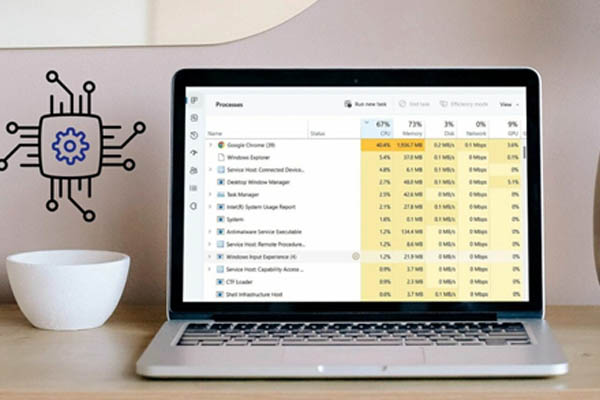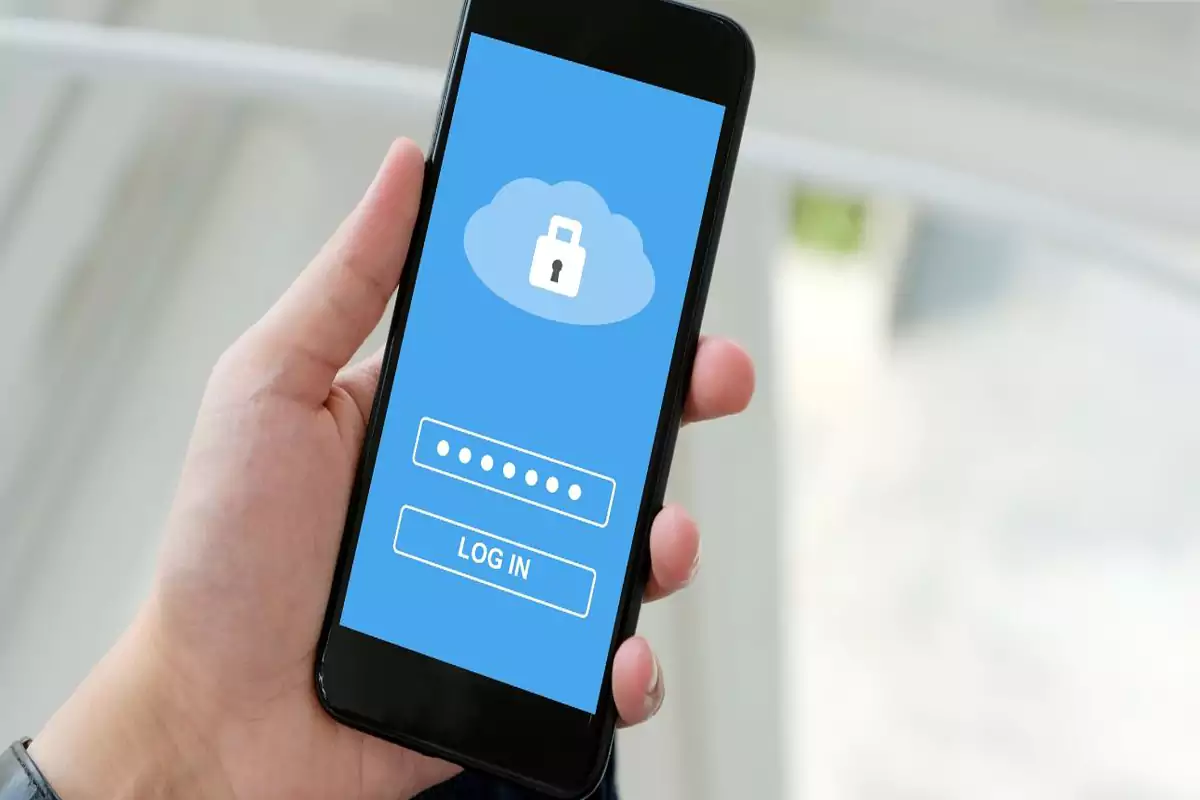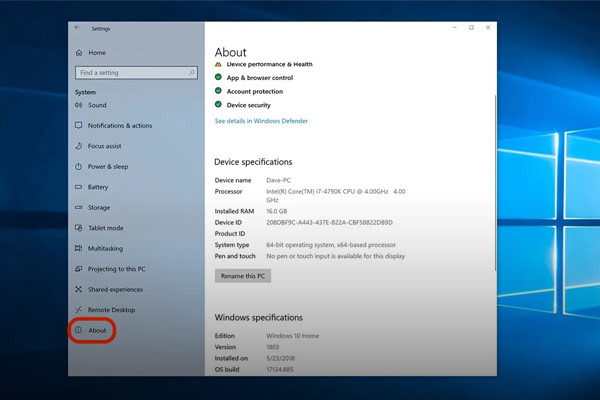راهنمای عیب یابی و تعمیر یو اس بی لپ تاپ!

آیا پورتهای USB کامپیوتر یا لپ تاپ شما از کار افتادهاند؟ آیا به فکر تعمیر پورت USB لپ تاپ خود هستید؟ در ابتدای کار باید برای رفع مشکل و تعمیر یو اس بی لپ تاپ به دنبال منشا خرابی باشید.
در این مقاله قصد داریم تا در رفع خرابی پورت USB لپ تاپ به شما کمک کنیم. در ادامه با نحوه شناسایی مشکل و رفع آن در سریعترین زمان ممکن در ویندوز 10 و 11 با ما همراه باشید.
- اگر پورتهای USB لپ تاپ شما در ویندوز 10 کار نمیکنند، ممکن است به دلیل خرابی درایورها باشد.
- در ویندوز 10 بعد از نصب مجدد درایورهای دستگاه باید بهسرعت USB لپ تاپ خود را تعمیر کنید.
- میتوانید تعمیر پورت USB را با کمک نرمافزار شخص ثالث انجام دهید که بهطور خودکار آن را برای شما انجام میدهد.
- تغییر تنظیمات مدیریت پاور یا power management در تنظیمات ویندوز نیز راهحلی آسان برای تعمیر یو اس بی لپ تاپ است.
آیا پورت USB لپ تاپ شما کار نمیکند؟
زمانی که پورتهای USB لپ تاپ شما به یکباره از کار میفتند، مشکل میتواند ناشی از خرابی سختافزار یا نرمافزار باشد. برخی از این مشکلات در ویندوز و مک یکسان هستند در حالی که برخی دیگر فقط برای یکی یا دیگری منحصر به فرد میباشند.
- قبل از هر اقدامی برای تعمیر پورت USB لپ تاپ خود مطمئن شوید که پورت معیوب است نه دستگاهی که وصل میکنید.
برای تعیین مشکل، باید نحوه عیب یابی پورت USB را بدانید. این بدان معنی است که باید بدانید چگونه پورت USB را آزمایش کنید. - با اتصال دستگاه به پورت USB دیگری شروع کنید. اگر کار کرد، پس مشکل از اولین پورت است. اگر دستگاه شناسایی نشده باقی بماند، دستگاه شما ایراد دارد.
توجه داشته باشید زمانی تعویض USB لپ تاپ ضرورت پیدا میکند که نتوانید درایو USB را مجدداً فرمت کنید.
اگر مشکلی در پورت USB لپ تاپ شما وجود داشته باشد، به لطف یکی از موارد زیر متوجه آن خواهید شد:
- دستگاه متصل شناسایی نمیشود
- سیستم عامل لپ تاپ شما پیام خطای مربوط به دستگاه را نمایش میدهد. با برداشتن و تعویض دستگاه ممکن است این مشکل حل شود.
تعمیر کامپیوتر و لپتاپ را به کارشناسان خبره آچاره بسپارید.

در هر صورت، برای تعمیر یو اس بی لپ تاپ باید وضعیت پورت آن را بررسی کنید. آیا آسیب دیده است؟ مطمئنترین راه برای فهمیدن این موضوع این است که کامپیوتر یا لپ تاپ خود را خاموش کنید.
در مرحله بعد بررسی کنید که پورت USB تمیز است یا نه. تجمع خاک و گردوغبار درون پورت در مورد لپتاپها و کامپیوترهای رومیزی بهطور یکسان اتفاق میفتد.
گردوغبار مانع جریان هوا شده و باعث میشود سیستم شما بیش از حد گرم شود. این مخصوصا برای لپتاپها خطرناک است؛ زیرا گرمای بیش از حد بازدهی سیستم را در چند ثانیه کاهش میدهد.
برای رفع این مشکل، پورت USB را با هوای فشرده و پرفشار تمیز کنید. جاروبرقی هم میتواند برای این کار مفید باشد.
در نهایت، با کابل USB یا درایو فلش امتحان کنید و بهآرامی آن را درون پورت بچرخانید. اگر درایو در حال حرکت است و شل شده و بالا و پایین میرود، پس مشکلی وجود داشته و باید به فکر تعمیر پورت USB خود باشید.

مراحل اولیه تعمیر یو اس بی لپ تاپ
پورتهای USB به برد در لپ تاپ شما لحیم میشوند. این ممکن است مادربرد باشد اما معمولاً برد مدار چاپی ثانویه (PCB) است. با استفاده طولانیمدت پورتها ممکن است شل شوند و اتصالی با پورت برقرار نشود.
اگر پورتهای USB مادربرد کار نمیکنند، باید برای تعویض USB لپ تاپ اقدام کنید که اغلب کار آسانی نیست. اگر میخواهید بدانید چگونه پورت USB را در لپ تاپ تعمیر کنید، باید ابزار لحیم کاری داشته باشید.
البته میتوانید تعمیر پورت USB را به متخصص این کار بسپارید. اما اگر میخواهید خودتان این کار را انجام دهید باید با اصول لحیمکاری آشنا باشید.
آیا ریستارت کامپیوتر میتواند خرابی پورتهای USB را برطرف کند؟
حتما اولین کاری که برای رفع خرابی پورت USB لپ تاپ و خرابی پورت یو اس بی تلویزیون، به فکرتان رسیده خاموش و روشن کردن سیستم است.
برای این کار با وجود اتصال دستگاه USB ناشناخته به پورت USB لپ تاپ خود را ریستارت کنید. پس از ریستارت سیستم عامل، احتمالا لپتاپ شما دستگاه USB را شناسایی خواهد کرد. اگر نشد بهتر است دستگاه را در مدیریت دستگاه ویندوز یا Windows device manager ببینید.
بررسی پورتهای USB در ویندوز 10 با Device Manager
Device Manager ابزار سیستمی در ویندوز است که دستگاههای متصل به کامپیوتر را فهرست میکند. این دستگاهها به دستهبندیهایی تقسیم شدهاند که بر اساس حروف الفبا فهرست میشوند.
به این ترتیب میتوانید به سرعت دستگاه موردنظر خود را پیدا کنید. برای بررسی و تعمیر یو اس بی لپ تاپ خود در ویندوز 10 و 11 مراحل زیر را دنبال کنید:
- روی Start کلیک راست کرده و Device Manager را انتخاب کنید.
- فهرست Universal Serial Bus controllers را مرور کنید.
- به دنبال USB Host Controller بگردید.
- روی USB Host Controller و هر مورد تکراری کلیک راست کرده و Uninstall را انتخاب کنید.
- لپ تاپ خود را ریستارت کنید.
- اگر هیچ USB Host Controller در لیست بازشده وجود ندارد، بهتر است روی گزینه Scan for hardware changes در نوار ابزار کلیک کنید.
اگر از ماوس و صفحه کلید USB استفاده میکنید، با حذف نصب USB Host Controllers این 2 دستگاه غیرفعال میشوند.

نحوه رفع مشکلات پورت USB
اگر سریع و بهطور مکرر دستگاه USB را وارد و خارج کنید، پورت USB لپ تاپ شما ممکن است از کار بیفتد.
وقتی پورت در این حالت باشد، دیگر دستگاه هیچ USB را نمیشناسد و USB باز نخواهد شد. برای تعمیر پورت USB لپ تاپ خود مراحل زیر را انجام دهید.
- کامپیوتر خود را ریستارت کنید. گاهی اوقات خوش شانس هستید و سادهترین راهحل به رفع بزرگترین مشکلات ختم میشود.
اگر ریستارت تاثیری نداشت برای تعمیر یو اس بی لپ تاپ سراغ راهحلهای پیچیدهتر بروید. - وجود گردوخاک در پورت USB را بررسی کنید.
هر زمان که دستگاهی به کامپیوتر وصل نباشد این پورتها باز هستند و گردوغبار یا مواد غذایی ممکن است وارد فضای آنها شود.
اگر چیزی داخل پورت گیر کرده، لپ تاپ خود را خاموش کنید و بهآرامی با وسیله پلاستیکی یا چوبی نازک مانند خلال دندان، مواد اضافی را خارج نمایید.
- برای رفع خرابی پورت USB لپ تاپ اتصالات داخلی شل یا شکسته را بررسی کنید. یکی از راههای بررسی این است که دستگاه USB خود را وارد کنید و سپس بهآرامی آن را تکان دهید. اگر وصل و قطع شد کابل یا پورت USB مشکل فیزیکی دارد.
اگر کانکتور USB را بهآرامی تکان دادید و حرکت زیادی احساس کردید، میتواند نشاندهنده خمشدگی یا شکستگی از روی برد باشد. با این که در بیشتر مواقع میتوان این مشکل را بهراحتی برطرف کرد اما بهتر است برای تعمیر یا تعویض USB لپ تاپ از متخصص کمک بگیرید.
4. پورت USB دیگری را امتحان کنید. بسیاری از لپتاپها بیش از یک پورت USB دارند؛ بنابراین روشی خوب برای اطمینان از شکستگی پورت، این است که دستگاه USB خود را جدا کرده و آن را در پورتهای مختلف امتحان کنید.
دستگاه USB را به چند پورت در جلو و پشت کامپیوتر خود وصل کنید. اگر دستگاه در هیچکدام از پورتها کار نمیکند، احتمالاً مشکل از سختافزار آن است. اگر دستگاه شما با وصل شدن به پورتهای مختلف فعال شد، احتمالاً اولین پورت مشکل فیزیکی دارد که باید برطرف شود.
- کابل USB را تعویض کنید. خرابی کابل USB بیشتر از خرابی پورت USB اتفاق میفتد؛ بنابراین با تعویض کابل از درست بودن آن مطمئن خواهید شد.
اگر دستگاه شما شروع به کار کرد، مشکل از شکستگی سیم داخل کابل دیگر شما بوده است. - دستگاه خود را به لپتاپ دیگری وصل کنید. اگر کامپیوتر یا لپتاپ دیگری دارید، دستگاه USB خود را به آن وصل کنید. این راهی آسان برای اطمینان از خراب نبودن خود دستگاه است.
اگر دستگاه USB شما در لحظهای که آن را به کامپیوتر پشتیبان متصل میکنید فعال میشود، مطمئناً با مشکل پورت USB روبهرو هستید. در این موقعیت باید هرچه زودتر برای تعمیر یو اس بی لپ تاپ خود اقدام نمایید.
محاسبه رایگان هزینه تعمیر لپتاپ و کامپیوتر!
- دستگاه USB دیگری را امتحان کنید. اگر کامپیوتر دیگری ندارید فلش مموری اضافی یا هر دستگاه USB دیگری که در دسترس دارید را امتحان کنید.
اگر دستگاه دیگر بهخوبی کار کند، نشاندهنده درست بودن پورتهای لپ تاپ شما است. در این صورت، شاید لازم باشد دستگاهی را که متصل نشده تعمیر یا تعویض کنید.
- سیستم خود را بهروز کنید. اگرچه احتمال کمتری دارد اما بهروزرسانی سیستم شما میتواند مشکلات پورت USB را حل کند.
لپتاپ خود را ریستارت کنید و ببینید آیا دستگاه USB شما کار میکند یا خیر. - منبع برق را بررسی کنید. این روش فقط برای لپتاپ کاربرد دارد. پورتهای USB لپ تاپ شما برق را از منبع تغذیه دریافت میکنند.
اگر این کار بهدرستی انجام نشود، USB متصل به پورتها کار نمیکنند. در برخی موارد، تعمیر پورت USB تنها کاری است که باید انجام دهید. - درایورهای USB را بهروز کنید. اگر تمام روشها را امتحان کردید و موفقیتی حاصل نشد، ممکن است درایور USB شما باعث ایجاد مشکل شده باشد. در این مورد ارتقاء آن سادهترین راهحل است.
- پنجره Run را با فشار دادن کلید Windows + R روی صفحه کلید خود باز کنید.
- روی OK کلیک کنید تا کادر محاورهای Run شروع شود و “msc” را تایپ کنید.
- در “Device Manager”، روی دستگاه USB خود کلیک راست کرده و “Update Driver” را انتخاب نمایید.
- اگر بهروزرسانی نرمافزاری را دانلود کردهاید، لطفاً دستورالعملهای روی صفحه را برای تکمیل ارتقا دنبال کنید.
- شاید لازم باشد برای اعمال هر تغییری لپتاپ خود را ریستارت کنید.
اگر هیچ یک از پیشنهادات بالا کمکی نکرد، ممکن است پورتهای USB لپ تاپ شما آسیب دیده باشد. تعمیر یا تعویض USB لپ تاپ پروسهای ساده و مقرونبهصرفه است. برای این کار از متخصص خدمات کامپیوتری کمک بگیرید.

جمعبندی
با اتصال دستگاههای USB به دسکتاپ یا لپتاپ و فعال نبودن این دستگاهها، اکثر کاربران برای تعمیر یو اس بی لپ تاپ پورت دیگری را امتحان میکنند. اگر به نظر میرسد هیچ یک از پورتها کار نمیکنند، ممکن است مشکل به پیکربندی درایور یا سیستم عامل مرتبط باشد.
در این مقاله بهطور جامع به راهنمای عیب یابی و تعمیر یو اس بی لپ تاپ پرداختیم. فراموش نکنید برای تعمیر لپ تاپ در محل میتوانید از تیم متخصصین آچاره کمک بگیرید. کافیست سفارش خود را در سایت ثبت کنید یا با شماره 1471 تماس بگیرید.
سوالات متداول
آیا پورت USB آسیبدیده قابل تعمیر است؟
در بیشتر موارد میتوانید پورت آسیبدیده را تعمیر کنید. زمانی که پورت USB لپ تاپ شما کار نمیکند، باید ابتدا بررسی فیزیکی انجام دهید.
در صورت لزوم، تعمیر فیزیکی پورت مشکل را حل خواهد کرد.
علت خرابی پورت USB لپ تاپ چیست؟
خرابی USB لپ تاپ میتواند به دلیل دستگاههای ناسازگار، درایورهای قدیمی، پورتها یا کابلهای USB آسیبدیده، پورت USB معیوب و غیره ایجاد شود.
چگونه بفهمم پورت USB لپ تاپ من آسیب دیده است؟
اگر عملکرد ناموفق پورت USB به دلیل اتصال شل یا شکسته داخلی باشد، میتوانید دستگاه USB خود را بهراحتی آزمایش کنید.
اتصال کوتاه به دنبال قطع اتصال نشان میدهد که کابل یا پورت USB مشکل دارد.
 تعمیرات کامپیوتر و لپتاپ با تیم آچاره
تعمیرات کامپیوتر و لپتاپ با تیم آچاره